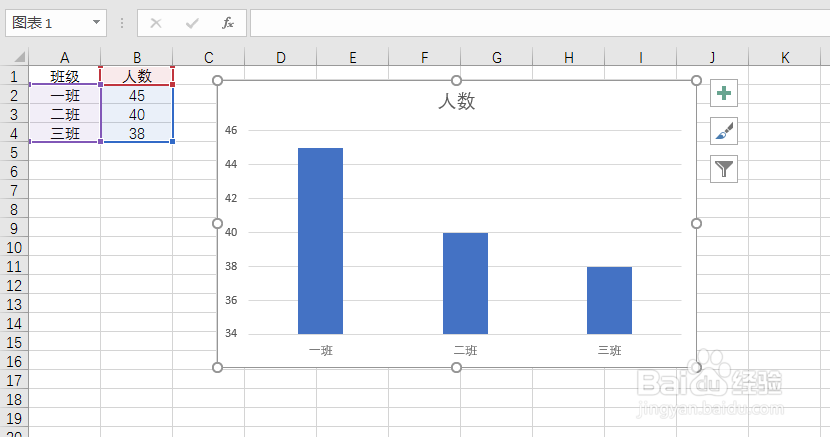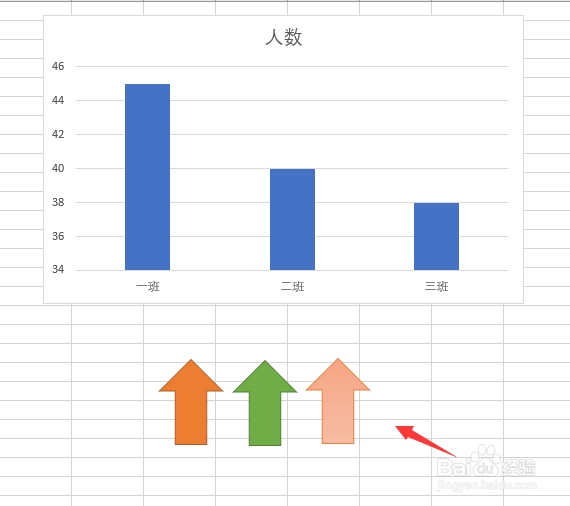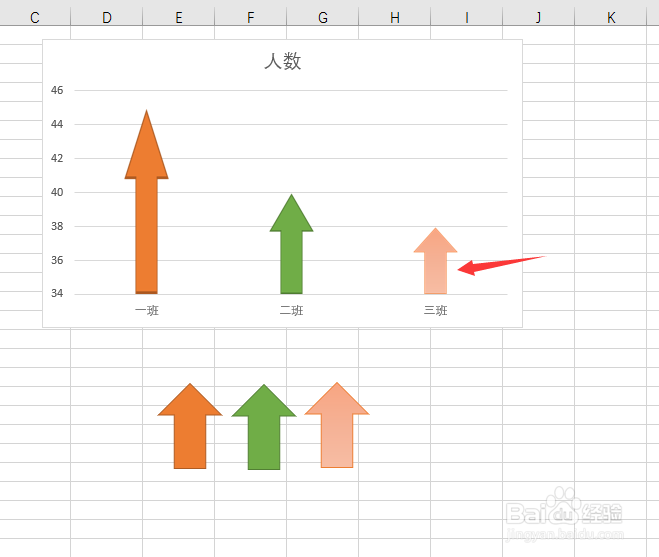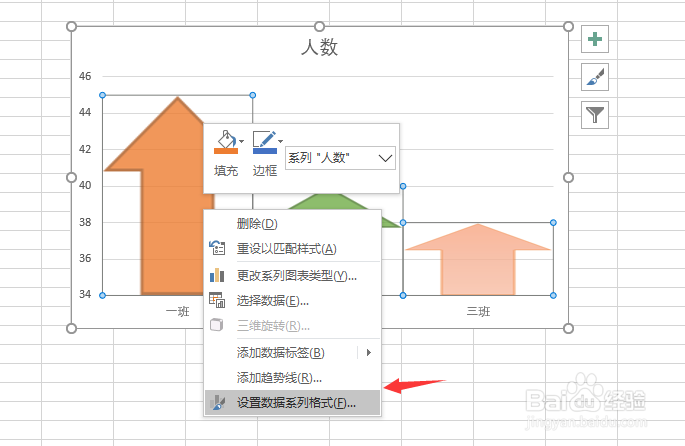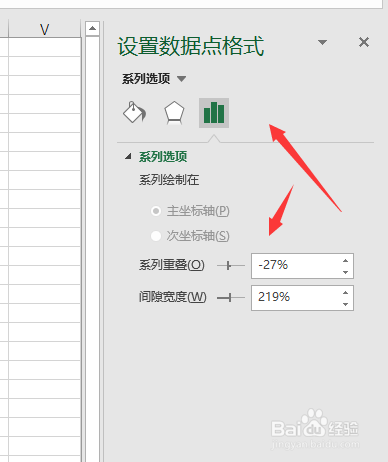1、如图所示,我们经常用到的就是表格显示柱状图,插入图表中显示的柱状图虽然模板很多,但是基本都是一样的模式,有时候会让人审美疲劳。我们其实可以自定义显示的方法。
2、在表格中绘制一些自己喜欢的形状,或者是从其他地方下载的图片也可以。将他们设置成不同的颜色,然后复制粘贴到每一个数据柱状中,代替原有的显示模式。
3、如图所示,我们可以看到刚才的柱状图显示已经被我们自定义的形状给代替了。这样就让我们的图表显得更加与众不同。而且看起来也更吸引人。
4、为了让图表显示的更加美砰攒硎冖观,我们也可以将其显示方法做相关的改动,设置他们之间的间距。选中之后右键点击,选择设置数据系列格式。这里可以对数据系列进行相关的设置。
5、设置数据系列我们可以进行透明度的设置,这样就算是其中有一部分折叠在一起,也不会影响正常的显示效果。这个基本上不常用,但是也很有必要知道这个功能。
6、还有就是数据系列之间的间距,有时候为了让数据显示的更加紧凑,我们需要将数据系列紧密的连接在一起,这时候就需要用到间隙宽度的设置,设置为0的话,他们之间就没有间隙。这些小技巧可以让我们的图表更加美观。